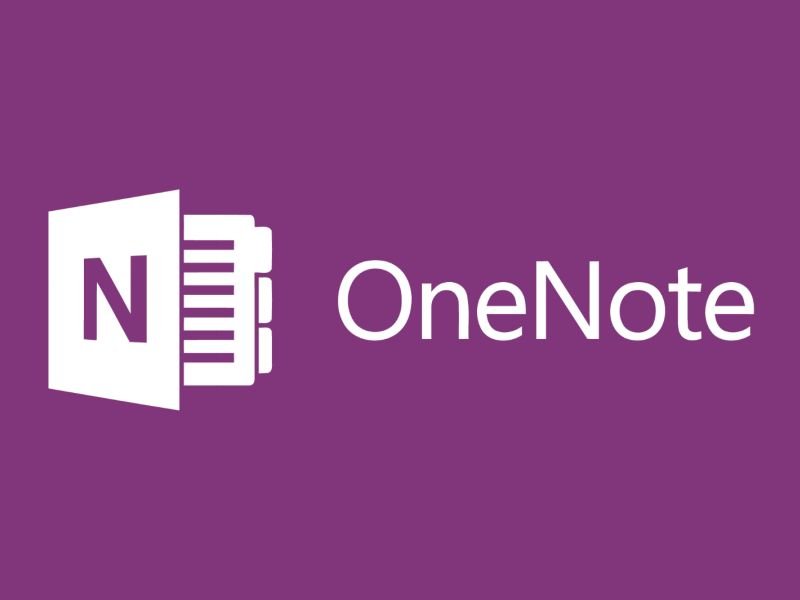
Schule: OneNote als Papier-Ersatz
In der Schule hat man immer einen Block oder Hefte dabei. Es sei denn, alle Infos, Notizen und Lern-Inhalte werden stattdessen gleich von Anfang an digitalisiert. Das hat mehrere Vorteile.
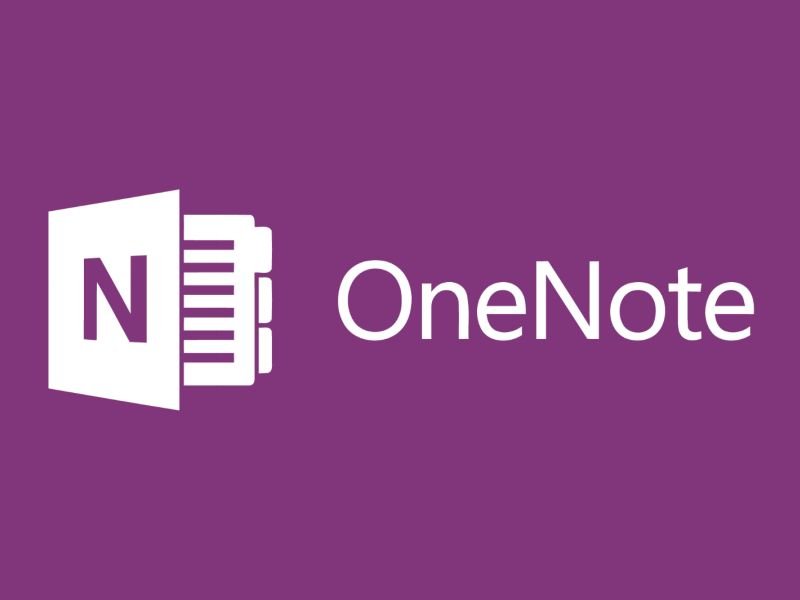
In der Schule hat man immer einen Block oder Hefte dabei. Es sei denn, alle Infos, Notizen und Lern-Inhalte werden stattdessen gleich von Anfang an digitalisiert. Das hat mehrere Vorteile.
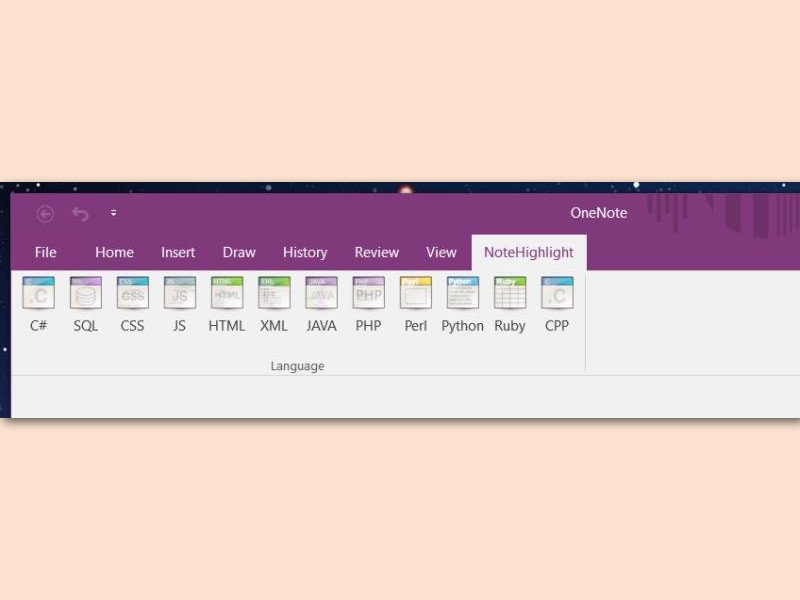
Mit OneNote lassen sich nicht nur Notizen zu Ideen, Bilder und Audio-Nachrichten speichern. Damit kann sogar Programmier-Code bequem notiert werden. Möglich wird dies durch ein kostenloses Add-In.
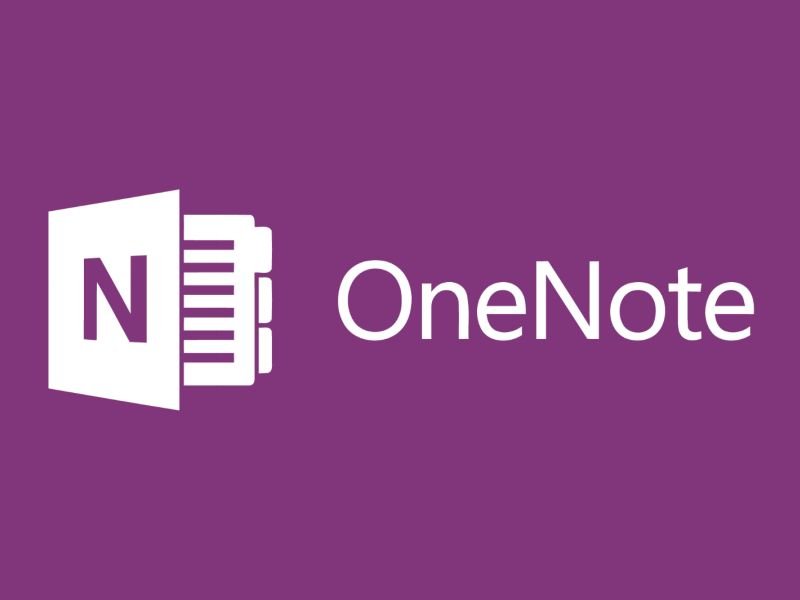
Über die Sidebar, das Info-Center, von Windows 10 können Nutzer mit nur einem Klick eine neue Notiz erstellen. Wenn solche schnellen Notizen immer in einem ganz bestimmten Abschnitt des OneNote-Notizbuchs erstellt werden sollen, lässt sich genau das festlegen.